Cómo configurar el proxy APT en Ubuntu 20.04 LTS
Un servidor proxy es un servidor intermedio que se sitúa entre el ordenador del cliente e Internet. Por lo general, se utiliza en las redes internas para un acceso inesperado y para evitar ataques. También se utiliza para controlar el acceso a internet, el control del ancho de banda y el filtrado y bloqueo de contenidos.
Si la red de tu oficina o de tu casa está detrás de un servidor proxy, tendrás que configurar un proxy en tu navegador web o en la configuración del proxy de red para acceder a internet.
En este tutorial, te mostraremos cómo configurar la configuración del proxy y apt-proxy en el sistema Ubuntu 20.04 Server y Desktop.
Requisitos previos
- El escritorio de Ubuntu 20.04 instalado en tu sistema.
- La contraseña de root está configurada en el servidor.
Configurar el proxy en el escritorio de Ubuntu
Para configurar un proxy en el escritorio de Ubuntu, abre la Configuración del Sistema como se muestra a continuación:
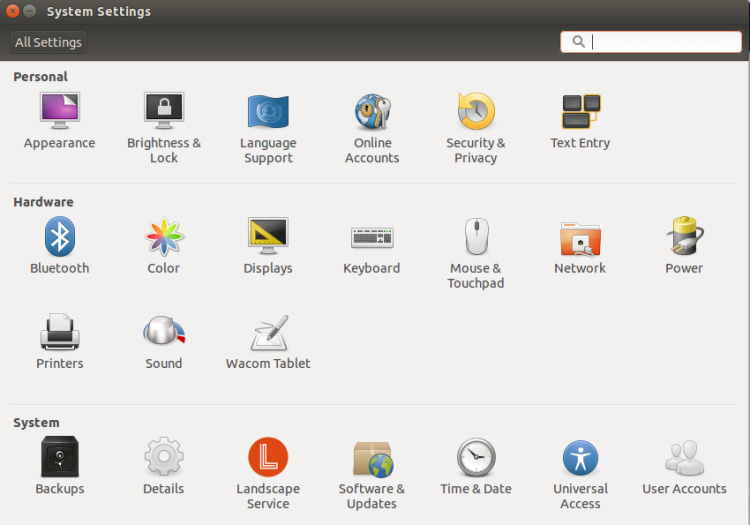
Haz clic en Red => Proxy de red. Deberías ver la siguiente pantalla:
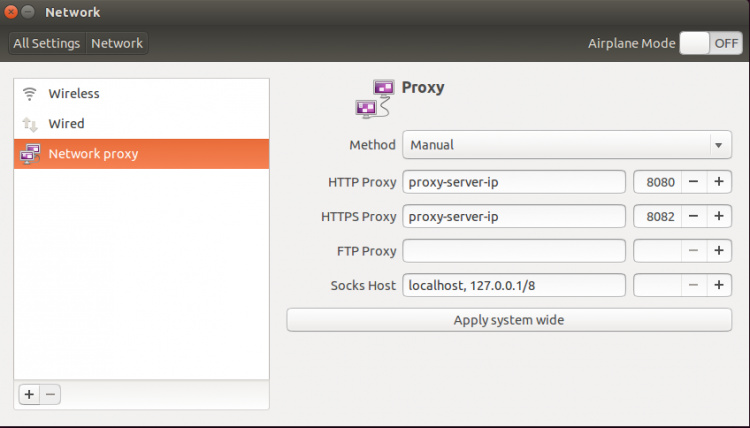
En la lista desplegable Método, selecciona Manual, proporciona la IP de tu servidor proxy, el número de puerto y haz clic en Aplicar en todo el sistema para aplicar los cambios.
Configurar el proxy para un solo usuario
En algunos casos, no quieres utilizar el proxy siempre. En ese caso, puedes configurar un proxy temporal desde las ventanas del terminal.
Para exportar la variable HTTP_PROXY temporalmente, ejecuta el siguiente comando en tu terminal:
export HTTP_PROXY=username:password@proxy-server-ip:8181
Para exportar la variable HTTPS_PROXY temporalmente, ejecuta el siguiente comando en tu terminal:
export HTTPS_PROXY=username:password@proxy-server-ip:8182
Si quieres configurar un proxy permanente para un solo usuario. Puedes hacerlo editando el archivo ~/.bashrc para un usuario concreto:
nano ~/.bashrc
Añade las siguientes líneas al final del archivo:
export http_proxy=username:password@proxy-server-ip:8181 export https_proxy=username:password@proxy-server-ip:8182
Guarda y cierra el archivo y luego activa la nueva configuración del proxy con el siguiente comando:
source ~/.bashrc
Configurar un proxy permanente para todos los usuarios
Si quieres establecer una configuración de proxy para todos los usuarios, puedes hacerlo editando el archivo /etc/environment:
nano /etc/environment
Añade las siguientes líneas al final del archivo:
export http_proxy=username:password@proxy-server-ip:8181 export https_proxy=username:password@proxy-server-ip:8182
Guarda y cierra el archivo y luego activa la nueva configuración del proxy con el siguiente comando:
source /etc/environment
Configurar proxy para APT
Tendrás que configurar un proxy para APT si quieres instalar el paquete desde el repositorio de Ubuntu. Puedes hacerlo creando un nuevo archivo de configuración en /etc/apt/apt.conf.d/:
nano /etc/apt/apt.conf.d/proxy.conf
Añade las siguientes líneas:
Acquire::http::Proxy "http://username:password@proxy-server-ip:8181/"; Acquire::https::Proxy "https://username:password@proxy-server-ip:8182/";
Guarda y cierra el archivo cuando hayas terminado. Ahora puedes instalar cualquier paquete del repositorio de Ubuntu en tu sistema
Conclusión
En la guía anterior, has aprendido a configurar un proxy en Ubuntu utilizando diferentes métodos. Espero que ahora tengas suficientes conocimientos sobre la configuración del proxy.